OPEL ZAFIRA C 2017 Handleiding Infotainment (in Dutch)
Manufacturer: OPEL, Model Year: 2017, Model line: ZAFIRA C, Model: OPEL ZAFIRA C 2017Pages: 123, PDF Size: 2.34 MB
Page 41 of 123
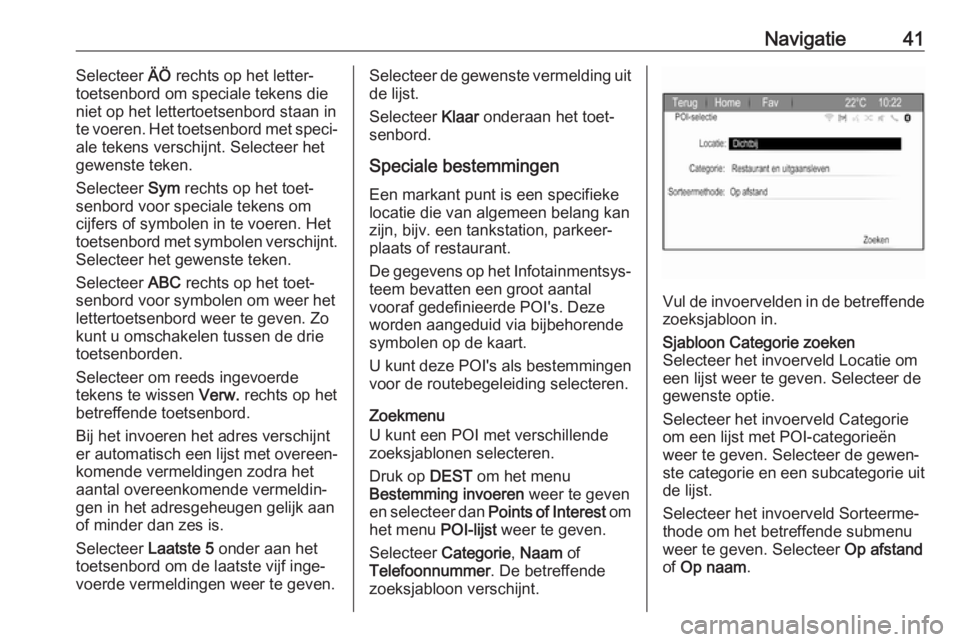
Navigatie41Selecteer ÄÖ rechts op het letter‐
toetsenbord om speciale tekens die niet op het lettertoetsenbord staan in
te voeren. Het toetsenbord met speci‐
ale tekens verschijnt. Selecteer het
gewenste teken.
Selecteer Sym rechts op het toet‐
senbord voor speciale tekens om cijfers of symbolen in te voeren. Het
toetsenbord met symbolen verschijnt.
Selecteer het gewenste teken.
Selecteer ABC rechts op het toet‐
senbord voor symbolen om weer het lettertoetsenbord weer te geven. Zo
kunt u omschakelen tussen de drie
toetsenborden.
Selecteer om reeds ingevoerde
tekens te wissen Verw. rechts op het
betreffende toetsenbord.
Bij het invoeren het adres verschijnt
er automatisch een lijst met overeen‐ komende vermeldingen zodra het
aantal overeenkomende vermeldin‐
gen in het adresgeheugen gelijk aan
of minder dan zes is.
Selecteer Laatste 5 onder aan het
toetsenbord om de laatste vijf inge‐
voerde vermeldingen weer te geven.Selecteer de gewenste vermelding uit
de lijst.
Selecteer Klaar onderaan het toet‐
senbord.
Speciale bestemmingen Een markant punt is een specifieke
locatie die van algemeen belang kan
zijn, bijv. een tankstation, parkeer‐ plaats of restaurant.
De gegevens op het Infotainmentsys‐
teem bevatten een groot aantal
vooraf gedefinieerde POI's. Deze
worden aangeduid via bijbehorende
symbolen op de kaart.
U kunt deze POI's als bestemmingen voor de routebegeleiding selecteren.
Zoekmenu
U kunt een POI met verschillende
zoeksjablonen selecteren.
Druk op DEST om het menu
Bestemming invoeren weer te geven
en selecteer dan Points of Interest om
het menu POI-lijst weer te geven.
Selecteer Categorie, Naam of
Telefoonnummer . De betreffende
zoeksjabloon verschijnt.
Vul de invoervelden in de betreffende
zoeksjabloon in.
Sjabloon Categorie zoeken
Selecteer het invoerveld Locatie om
een lijst weer te geven. Selecteer de
gewenste optie.
Selecteer het invoerveld Categorie
om een lijst met POI-categorieën
weer te geven. Selecteer de gewen‐
ste categorie en een subcategorie uit de lijst.
Selecteer het invoerveld Sorteerme‐
thode om het betreffende submenu
weer te geven. Selecteer Op afstand
of Op naam .
Page 42 of 123
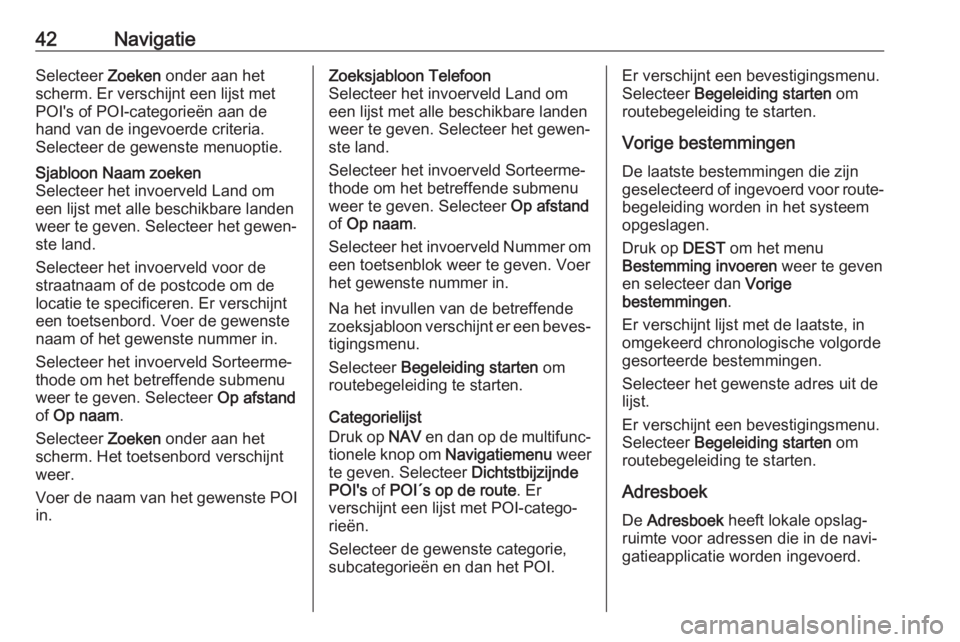
42NavigatieSelecteer Zoeken onder aan het
scherm. Er verschijnt een lijst met
POI's of POI-categorieën aan de
hand van de ingevoerde criteria.
Selecteer de gewenste menuoptie.Sjabloon Naam zoeken
Selecteer het invoerveld Land om
een lijst met alle beschikbare landen
weer te geven. Selecteer het gewen‐
ste land.
Selecteer het invoerveld voor de
straatnaam of de postcode om de
locatie te specificeren. Er verschijnt
een toetsenbord. Voer de gewenste naam of het gewenste nummer in.
Selecteer het invoerveld Sorteerme‐
thode om het betreffende submenu
weer te geven. Selecteer Op afstand
of Op naam .
Selecteer Zoeken onder aan het
scherm. Het toetsenbord verschijnt weer.
Voer de naam van het gewenste POI
in.Zoeksjabloon Telefoon
Selecteer het invoerveld Land om
een lijst met alle beschikbare landen
weer te geven. Selecteer het gewen‐
ste land.
Selecteer het invoerveld Sorteerme‐
thode om het betreffende submenu
weer te geven. Selecteer Op afstand
of Op naam .
Selecteer het invoerveld Nummer om een toetsenblok weer te geven. Voer
het gewenste nummer in.
Na het invullen van de betreffende
zoeksjabloon verschijnt er een beves‐
tigingsmenu.
Selecteer Begeleiding starten om
routebegeleiding te starten.
Categorielijst
Druk op NAV en dan op de multifunc‐
tionele knop om Navigatiemenu weer
te geven. Selecteer Dichtstbijzijnde
POI's of POI´s op de route . Er
verschijnt een lijst met POI-catego‐ rieën.
Selecteer de gewenste categorie,
subcategorieën en dan het POI.Er verschijnt een bevestigingsmenu.
Selecteer Begeleiding starten om
routebegeleiding te starten.
Vorige bestemmingen De laatste bestemmingen die zijn
geselecteerd of ingevoerd voor route‐
begeleiding worden in het systeem
opgeslagen.
Druk op DEST om het menu
Bestemming invoeren weer te geven
en selecteer dan Vorige
bestemmingen .
Er verschijnt lijst met de laatste, in
omgekeerd chronologische volgorde
gesorteerde bestemmingen.
Selecteer het gewenste adres uit de
lijst.
Er verschijnt een bevestigingsmenu.
Selecteer Begeleiding starten om
routebegeleiding te starten.
Adresboek
De Adresboek heeft lokale opslag‐
ruimte voor adressen die in de navi‐
gatieapplicatie worden ingevoerd.
Page 43 of 123
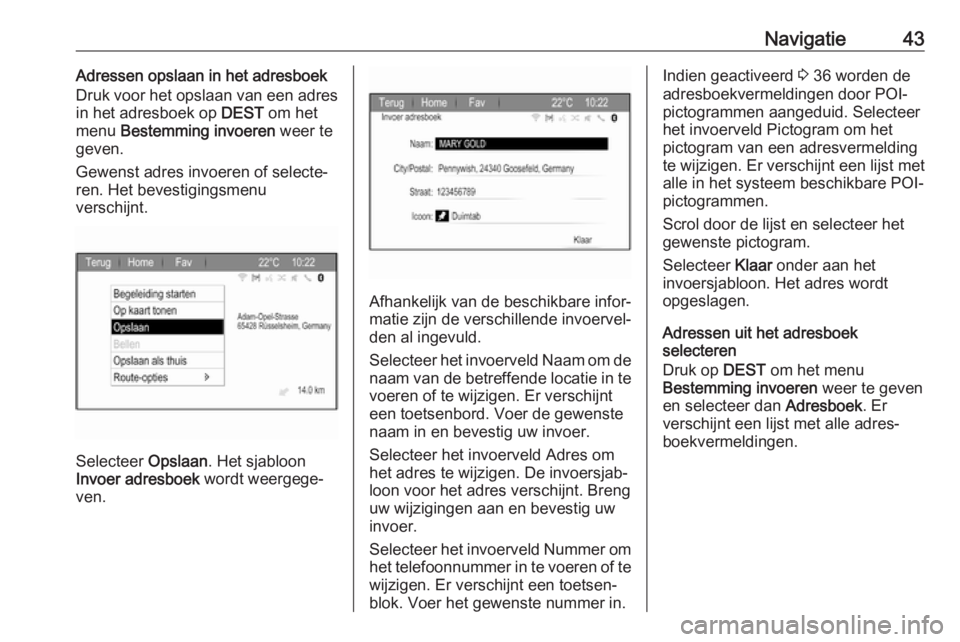
Navigatie43Adressen opslaan in het adresboek
Druk voor het opslaan van een adres
in het adresboek op DEST om het
menu Bestemming invoeren weer te
geven.
Gewenst adres invoeren of selecte‐
ren. Het bevestigingsmenu
verschijnt.
Selecteer Opslaan. Het sjabloon
Invoer adresboek wordt weergege‐
ven.
Afhankelijk van de beschikbare infor‐
matie zijn de verschillende invoervel‐
den al ingevuld.
Selecteer het invoerveld Naam om de
naam van de betreffende locatie in te voeren of te wijzigen. Er verschijnt
een toetsenbord. Voer de gewenste
naam in en bevestig uw invoer.
Selecteer het invoerveld Adres om
het adres te wijzigen. De invoersjab‐
loon voor het adres verschijnt. Breng
uw wijzigingen aan en bevestig uw
invoer.
Selecteer het invoerveld Nummer om het telefoonnummer in te voeren of te
wijzigen. Er verschijnt een toetsen‐
blok. Voer het gewenste nummer in.
Indien geactiveerd 3 36 worden de
adresboekvermeldingen door POI-
pictogrammen aangeduid. Selecteer
het invoerveld Pictogram om het
pictogram van een adresvermelding
te wijzigen. Er verschijnt een lijst met alle in het systeem beschikbare POI-
pictogrammen.
Scrol door de lijst en selecteer het
gewenste pictogram.
Selecteer Klaar onder aan het
invoersjabloon. Het adres wordt
opgeslagen.
Adressen uit het adresboek
selecteren
Druk op DEST om het menu
Bestemming invoeren weer te geven
en selecteer dan Adresboek. Er
verschijnt een lijst met alle adres‐
boekvermeldingen.
Page 44 of 123
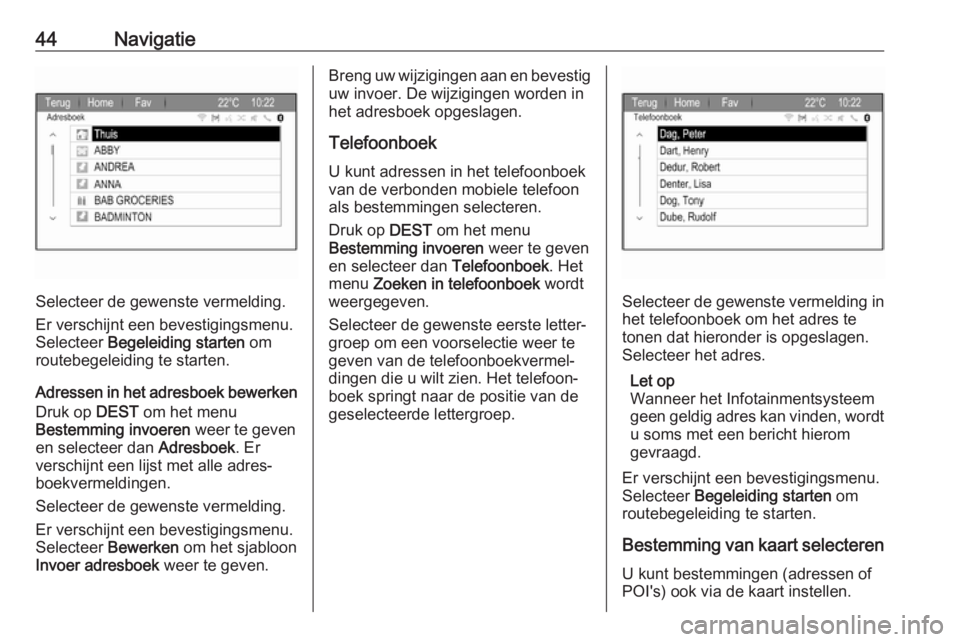
44Navigatie
Selecteer de gewenste vermelding.
Er verschijnt een bevestigingsmenu.
Selecteer Begeleiding starten om
routebegeleiding te starten.
Adressen in het adresboek bewerken
Druk op DEST om het menu
Bestemming invoeren weer te geven
en selecteer dan Adresboek. Er
verschijnt een lijst met alle adres‐
boekvermeldingen.
Selecteer de gewenste vermelding.
Er verschijnt een bevestigingsmenu.
Selecteer Bewerken om het sjabloon
Invoer adresboek weer te geven.
Breng uw wijzigingen aan en bevestig
uw invoer. De wijzigingen worden in
het adresboek opgeslagen.
Telefoonboek
U kunt adressen in het telefoonboek
van de verbonden mobiele telefoon
als bestemmingen selecteren.
Druk op DEST om het menu
Bestemming invoeren weer te geven
en selecteer dan Telefoonboek. Het
menu Zoeken in telefoonboek wordt
weergegeven.
Selecteer de gewenste eerste letter‐ groep om een voorselectie weer te
geven van de telefoonboekvermel‐
dingen die u wilt zien. Het telefoon‐
boek springt naar de positie van de
geselecteerde lettergroep.
Selecteer de gewenste vermelding in het telefoonboek om het adres te
tonen dat hieronder is opgeslagen.
Selecteer het adres.
Let op
Wanneer het Infotainmentsysteem geen geldig adres kan vinden, wordt
u soms met een bericht hierom
gevraagd.
Er verschijnt een bevestigingsmenu.
Selecteer Begeleiding starten om
routebegeleiding te starten.
Bestemming van kaart selecteren U kunt bestemmingen (adressen of
POI's) ook via de kaart instellen.
Page 45 of 123
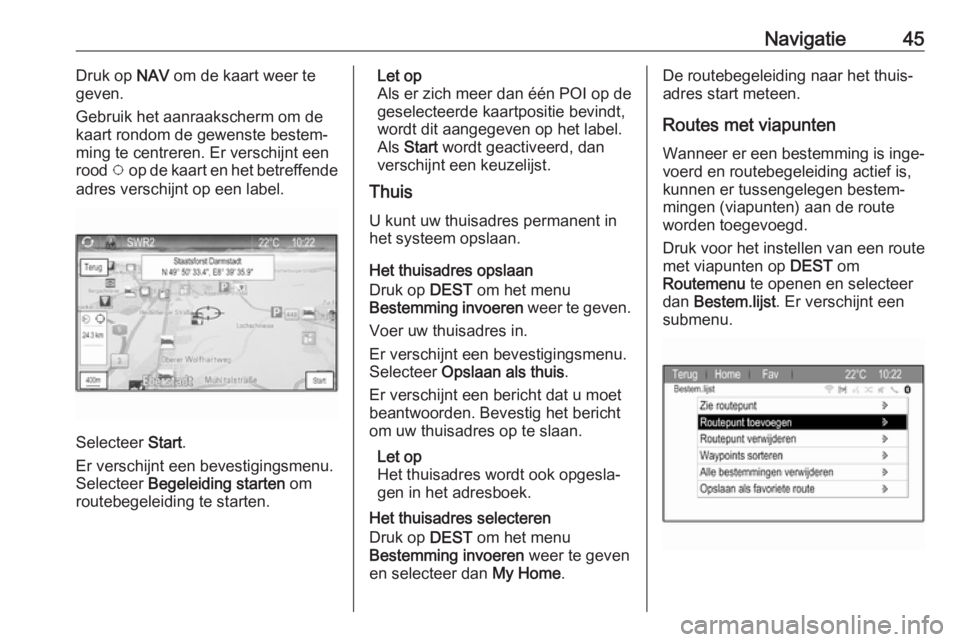
Navigatie45Druk op NAV om de kaart weer te
geven.
Gebruik het aanraakscherm om de
kaart rondom de gewenste bestem‐
ming te centreren. Er verschijnt een
rood v op de kaart en het betreffende
adres verschijnt op een label.
Selecteer Start.
Er verschijnt een bevestigingsmenu.
Selecteer Begeleiding starten om
routebegeleiding te starten.
Let op
Als er zich meer dan één POI op de
geselecteerde kaartpositie bevindt,
wordt dit aangegeven op het label.
Als Start wordt geactiveerd, dan
verschijnt een keuzelijst.
Thuis
U kunt uw thuisadres permanent in het systeem opslaan.
Het thuisadres opslaan
Druk op DEST om het menu
Bestemming invoeren weer te geven.
Voer uw thuisadres in.
Er verschijnt een bevestigingsmenu.
Selecteer Opslaan als thuis .
Er verschijnt een bericht dat u moet
beantwoorden. Bevestig het bericht
om uw thuisadres op te slaan.
Let op
Het thuisadres wordt ook opgesla‐
gen in het adresboek.
Het thuisadres selecteren
Druk op DEST om het menu
Bestemming invoeren weer te geven
en selecteer dan My Home.De routebegeleiding naar het thuis‐
adres start meteen.
Routes met viapunten Wanneer er een bestemming is inge‐
voerd en routebegeleiding actief is,
kunnen er tussengelegen bestem‐
mingen (viapunten) aan de route
worden toegevoegd.
Druk voor het instellen van een route
met viapunten op DEST om
Routemenu te openen en selecteer
dan Bestem.lijst . Er verschijnt een
submenu.
Page 46 of 123
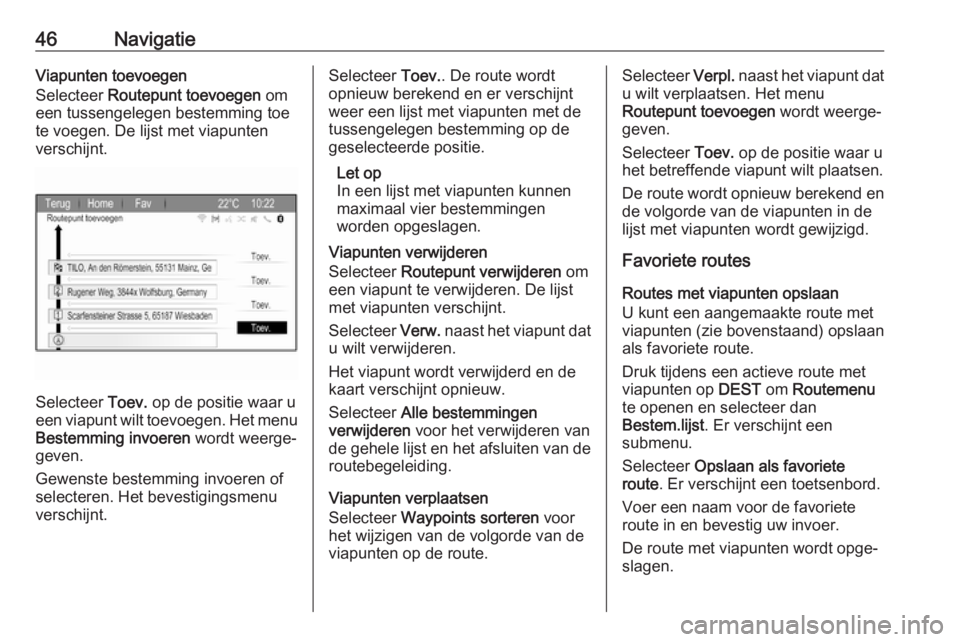
46NavigatieViapunten toevoegen
Selecteer Routepunt toevoegen om
een tussengelegen bestemming toe
te voegen. De lijst met viapunten
verschijnt.
Selecteer Toev. op de positie waar u
een viapunt wilt toevoegen. Het menu Bestemming invoeren wordt weerge‐
geven.
Gewenste bestemming invoeren of
selecteren. Het bevestigingsmenu
verschijnt.
Selecteer Toev.. De route wordt
opnieuw berekend en er verschijnt
weer een lijst met viapunten met de
tussengelegen bestemming op de
geselecteerde positie.
Let op
In een lijst met viapunten kunnen
maximaal vier bestemmingen
worden opgeslagen.
Viapunten verwijderen
Selecteer Routepunt verwijderen om
een viapunt te verwijderen. De lijst
met viapunten verschijnt.
Selecteer Verw. naast het viapunt dat
u wilt verwijderen.
Het viapunt wordt verwijderd en de
kaart verschijnt opnieuw.
Selecteer Alle bestemmingen
verwijderen voor het verwijderen van
de gehele lijst en het afsluiten van de
routebegeleiding.
Viapunten verplaatsen
Selecteer Waypoints sorteren voor
het wijzigen van de volgorde van de
viapunten op de route.Selecteer Verpl. naast het viapunt dat
u wilt verplaatsen. Het menu
Routepunt toevoegen wordt weerge‐
geven.
Selecteer Toev. op de positie waar u
het betreffende viapunt wilt plaatsen.
De route wordt opnieuw berekend en
de volgorde van de viapunten in de lijst met viapunten wordt gewijzigd.
Favoriete routes
Routes met viapunten opslaan
U kunt een aangemaakte route met
viapunten (zie bovenstaand) opslaan
als favoriete route.
Druk tijdens een actieve route met
viapunten op DEST om Routemenu
te openen en selecteer dan
Bestem.lijst . Er verschijnt een
submenu.
Selecteer Opslaan als favoriete
route . Er verschijnt een toetsenbord.
Voer een naam voor de favoriete
route in en bevestig uw invoer.
De route met viapunten wordt opge‐
slagen.
Page 47 of 123
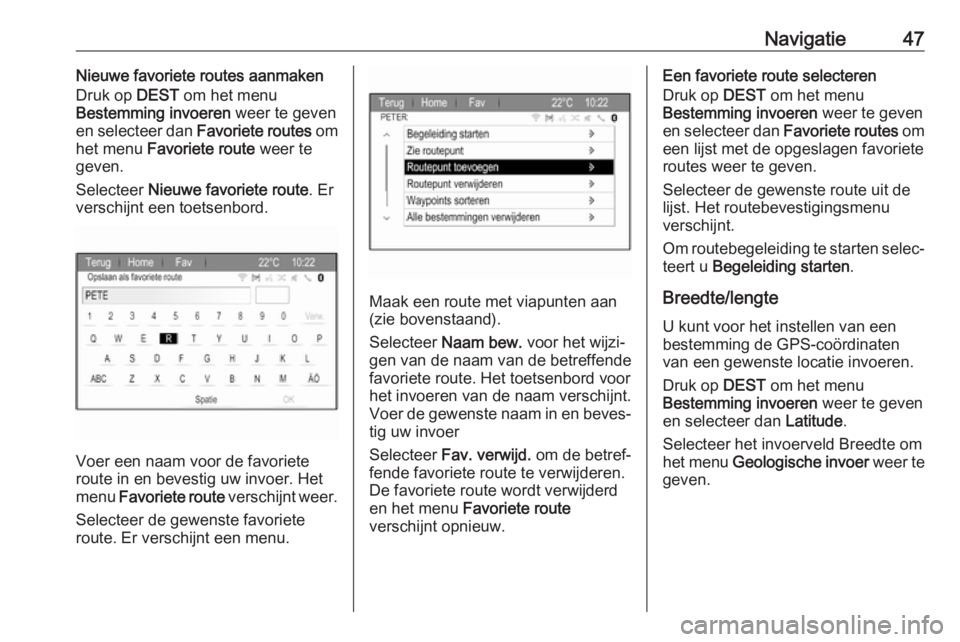
Navigatie47Nieuwe favoriete routes aanmaken
Druk op DEST om het menu
Bestemming invoeren weer te geven
en selecteer dan Favoriete routes om
het menu Favoriete route weer te
geven.
Selecteer Nieuwe favoriete route . Er
verschijnt een toetsenbord.
Voer een naam voor de favoriete
route in en bevestig uw invoer. Het
menu Favoriete route verschijnt weer.
Selecteer de gewenste favoriete
route. Er verschijnt een menu.
Maak een route met viapunten aan
(zie bovenstaand).
Selecteer Naam bew. voor het wijzi‐
gen van de naam van de betreffende
favoriete route. Het toetsenbord voor het invoeren van de naam verschijnt.
Voer de gewenste naam in en beves‐
tig uw invoer
Selecteer Fav. verwijd. om de betref‐
fende favoriete route te verwijderen.
De favoriete route wordt verwijderd
en het menu Favoriete route
verschijnt opnieuw.
Een favoriete route selecteren
Druk op DEST om het menu
Bestemming invoeren weer te geven
en selecteer dan Favoriete routes om
een lijst met de opgeslagen favoriete
routes weer te geven.
Selecteer de gewenste route uit de
lijst. Het routebevestigingsmenu
verschijnt.
Om routebegeleiding te starten selec‐ teert u Begeleiding starten .
Breedte/lengte U kunt voor het instellen van een
bestemming de GPS-coördinaten
van een gewenste locatie invoeren.
Druk op DEST om het menu
Bestemming invoeren weer te geven
en selecteer dan Latitude.
Selecteer het invoerveld Breedte om
het menu Geologische invoer weer te
geven.
Page 48 of 123
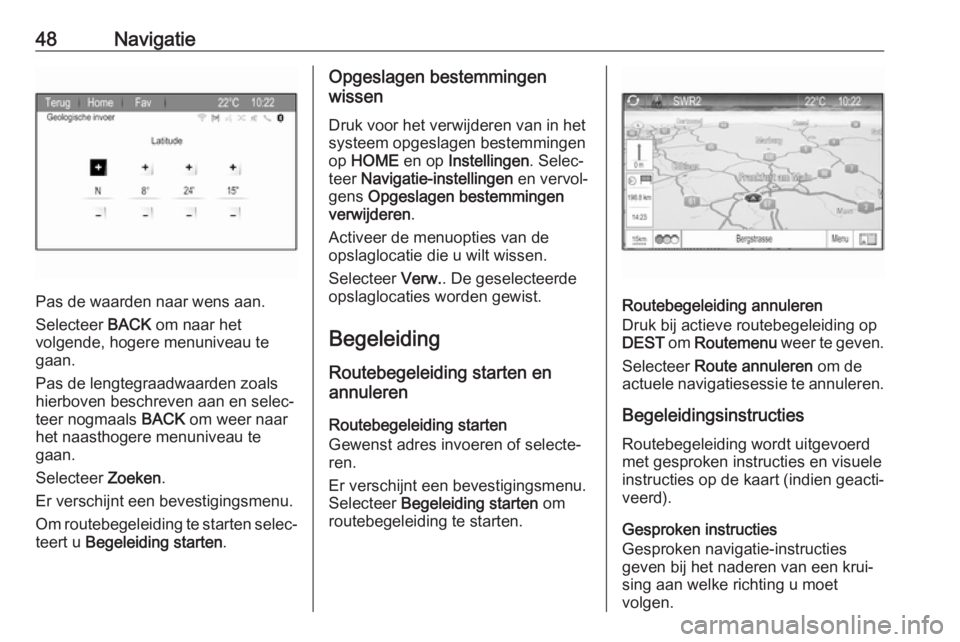
48Navigatie
Pas de waarden naar wens aan.
Selecteer BACK om naar het
volgende, hogere menuniveau te gaan.
Pas de lengtegraadwaarden zoals
hierboven beschreven aan en selec‐
teer nogmaals BACK om weer naar
het naasthogere menuniveau te
gaan.
Selecteer Zoeken.
Er verschijnt een bevestigingsmenu. Om routebegeleiding te starten selec‐ teert u Begeleiding starten .
Opgeslagen bestemmingen
wissen
Druk voor het verwijderen van in hetsysteem opgeslagen bestemmingen op HOME en op Instellingen . Selec‐
teer Navigatie-instellingen en vervol‐
gens Opgeslagen bestemmingen
verwijderen .
Activeer de menuopties van de
opslaglocatie die u wilt wissen.
Selecteer Verw.. De geselecteerde
opslaglocaties worden gewist.
Begeleiding
Routebegeleiding starten en
annuleren
Routebegeleiding starten
Gewenst adres invoeren of selecte‐ ren.
Er verschijnt een bevestigingsmenu.
Selecteer Begeleiding starten om
routebegeleiding te starten.
Routebegeleiding annuleren
Druk bij actieve routebegeleiding op
DEST om Routemenu weer te geven.
Selecteer Route annuleren om de
actuele navigatiesessie te annuleren.
Begeleidingsinstructies Routebegeleiding wordt uitgevoerd
met gesproken instructies en visuele instructies op de kaart (indien geacti‐
veerd).
Gesproken instructies
Gesproken navigatie-instructies
geven bij het naderen van een krui‐
sing aan welke richting u moet
volgen.
Page 49 of 123
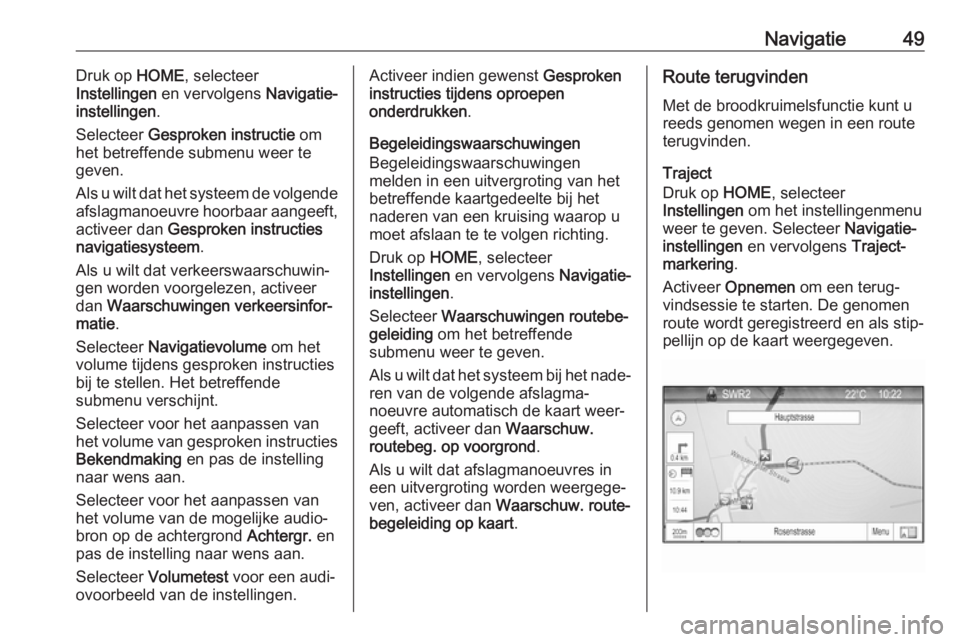
Navigatie49Druk op HOME, selecteer
Instellingen en vervolgens Navigatie-
instellingen .
Selecteer Gesproken instructie om
het betreffende submenu weer te
geven.
Als u wilt dat het systeem de volgende
afslagmanoeuvre hoorbaar aangeeft,
activeer dan Gesproken instructies
navigatiesysteem .
Als u wilt dat verkeerswaarschuwin‐
gen worden voorgelezen, activeer
dan Waarschuwingen verkeersinfor‐
matie .
Selecteer Navigatievolume om het
volume tijdens gesproken instructies
bij te stellen. Het betreffende
submenu verschijnt.
Selecteer voor het aanpassen van
het volume van gesproken instructies Bekendmaking en pas de instelling
naar wens aan.
Selecteer voor het aanpassen van
het volume van de mogelijke audio‐
bron op de achtergrond Achtergr. en
pas de instelling naar wens aan.
Selecteer Volumetest voor een audi‐
ovoorbeeld van de instellingen.Activeer indien gewenst Gesproken
instructies tijdens oproepen
onderdrukken .
Begeleidingswaarschuwingen
Begeleidingswaarschuwingen
melden in een uitvergroting van het
betreffende kaartgedeelte bij het
naderen van een kruising waarop u
moet afslaan te te volgen richting.
Druk op HOME, selecteer
Instellingen en vervolgens Navigatie-
instellingen .
Selecteer Waarschuwingen routebe‐
geleiding om het betreffende
submenu weer te geven.
Als u wilt dat het systeem bij het nade‐
ren van de volgende afslagma‐
noeuvre automatisch de kaart weer‐
geeft, activeer dan Waarschuw.
routebeg. op voorgrond .
Als u wilt dat afslagmanoeuvres in
een uitvergroting worden weergege‐ ven, activeer dan Waarschuw. route‐
begeleiding op kaart .Route terugvinden
Met de broodkruimelsfunctie kunt u
reeds genomen wegen in een route
terugvinden.
Traject
Druk op HOME, selecteer
Instellingen om het instellingenmenu
weer te geven. Selecteer Navigatie-
instellingen en vervolgens Traject‐
markering .
Activeer Opnemen om een terug‐
vindsessie te starten. De genomen
route wordt geregistreerd en als stip‐
pellijn op de kaart weergegeven.
Page 50 of 123
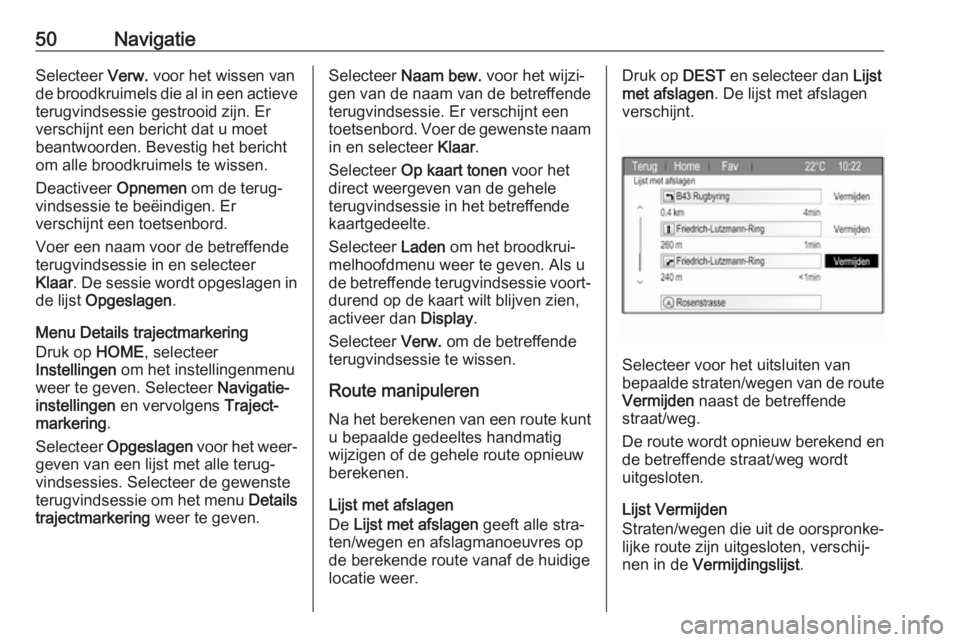
50NavigatieSelecteer Verw. voor het wissen van
de broodkruimels die al in een actieve
terugvindsessie gestrooid zijn. Er
verschijnt een bericht dat u moet beantwoorden. Bevestig het bericht
om alle broodkruimels te wissen.
Deactiveer Opnemen om de terug‐
vindsessie te beëindigen. Er
verschijnt een toetsenbord.
Voer een naam voor de betreffende
terugvindsessie in en selecteer
Klaar . De sessie wordt opgeslagen in
de lijst Opgeslagen .
Menu Details trajectmarkering
Druk op HOME, selecteer
Instellingen om het instellingenmenu
weer te geven. Selecteer Navigatie-
instellingen en vervolgens Traject‐
markering .
Selecteer Opgeslagen voor het weer‐
geven van een lijst met alle terug‐
vindsessies. Selecteer de gewenste
terugvindsessie om het menu Details
trajectmarkering weer te geven.Selecteer Naam bew. voor het wijzi‐
gen van de naam van de betreffende
terugvindsessie. Er verschijnt een
toetsenbord. Voer de gewenste naam in en selecteer Klaar.
Selecteer Op kaart tonen voor het
direct weergeven van de gehele
terugvindsessie in het betreffende
kaartgedeelte.
Selecteer Laden om het broodkrui‐
melhoofdmenu weer te geven. Als u
de betreffende terugvindsessie voort‐ durend op de kaart wilt blijven zien,
activeer dan Display.
Selecteer Verw. om de betreffende
terugvindsessie te wissen.
Route manipuleren
Na het berekenen van een route kunt u bepaalde gedeeltes handmatig
wijzigen of de gehele route opnieuw
berekenen.
Lijst met afslagen
De Lijst met afslagen geeft alle stra‐
ten/wegen en afslagmanoeuvres op
de berekende route vanaf de huidige
locatie weer.Druk op DEST en selecteer dan Lijst
met afslagen . De lijst met afslagen
verschijnt.
Selecteer voor het uitsluiten van
bepaalde straten/wegen van de route
Vermijden naast de betreffende
straat/weg.
De route wordt opnieuw berekend en de betreffende straat/weg wordt
uitgesloten.
Lijst Vermijden
Straten/wegen die uit de oorspronke‐
lijke route zijn uitgesloten, verschij‐
nen in de Vermijdingslijst .